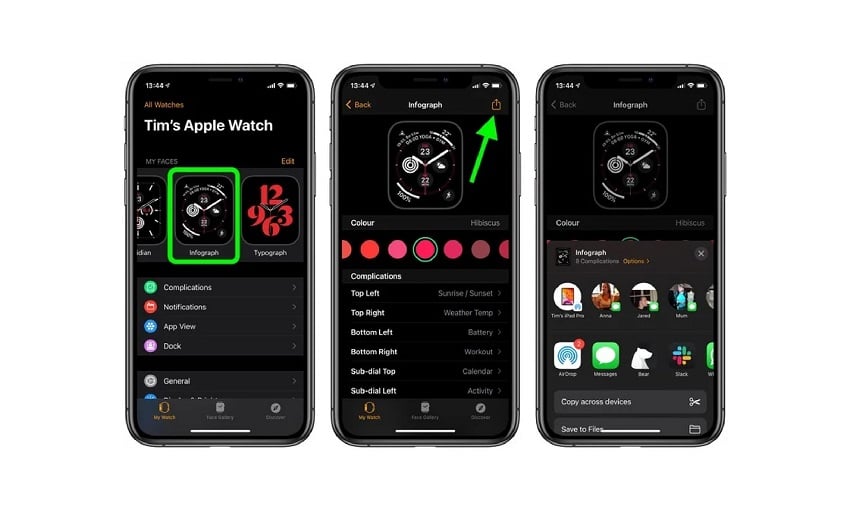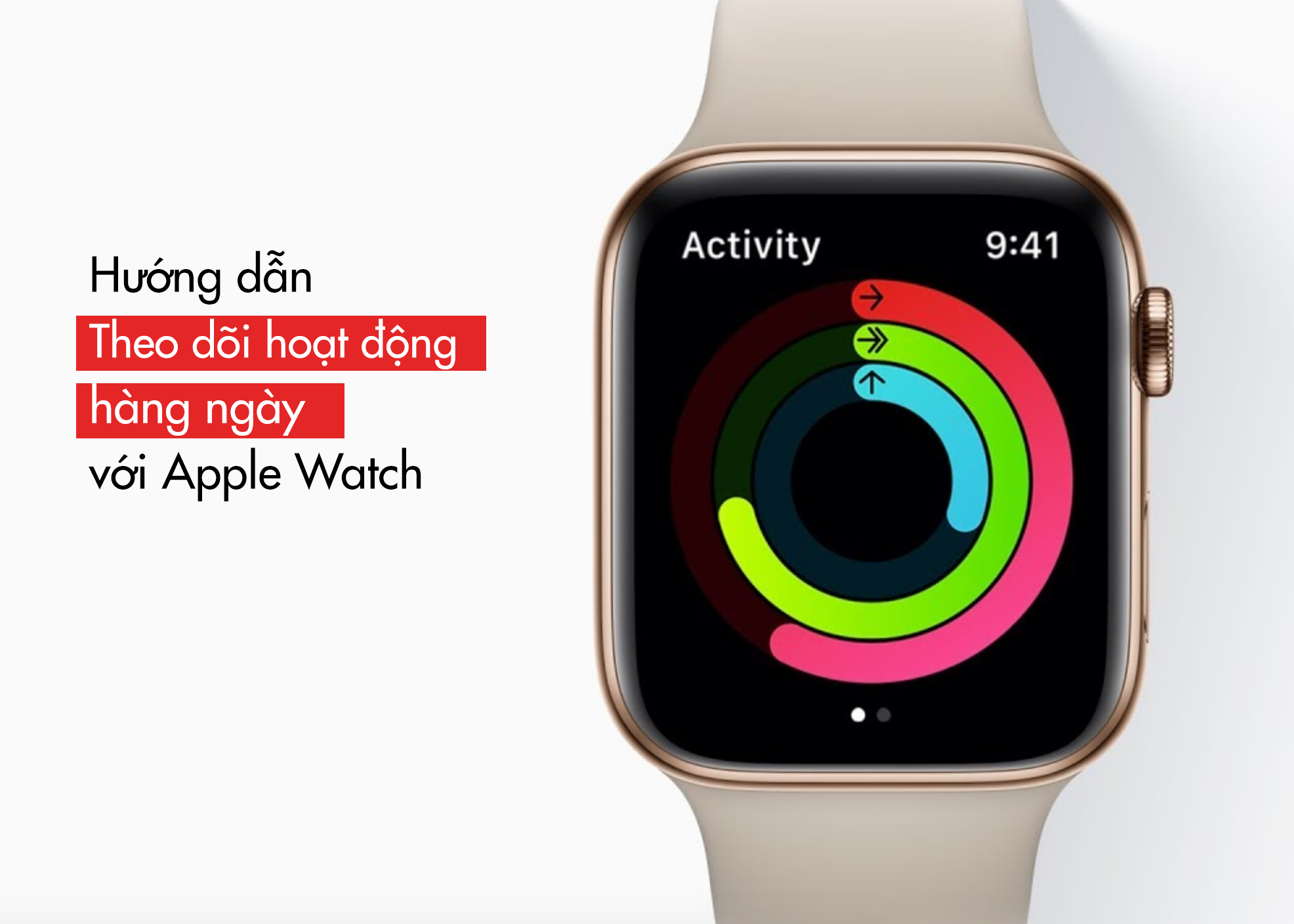Hướng dẫn thiết lập eSim trên Apple Watch đơn giản, nhanh chóng
Với sự tiện ích của mình, Apple Watch ngày nay đã trở thành món đồ công nghệ mà ai cũng mong muốn được sở hữu. Và một tin vui gần đây với các tín đồ của mình đó là Viettel sẽ hỗ trợ eSim cho Apple Watch. Hãy cùng Hoàng Phát 360 tìm hiểu cách cài đặt và thiết lập eSim hoạt động trên Apple Watch thông qua bài viết sau :
Apple Watch nào hỗ trợ eSim ?
Tháng 12 vừa rồi đã có thông tin chính thức Viettel tung ra thị trường công nghệ chiếc eSim kích hoạt trên Apple Watch để giúp người dùng có thể thực hiện nghe gọi, trả lời tin nhắn, nhận thông báo ngay cả khi iPhone không có bên cạnh.
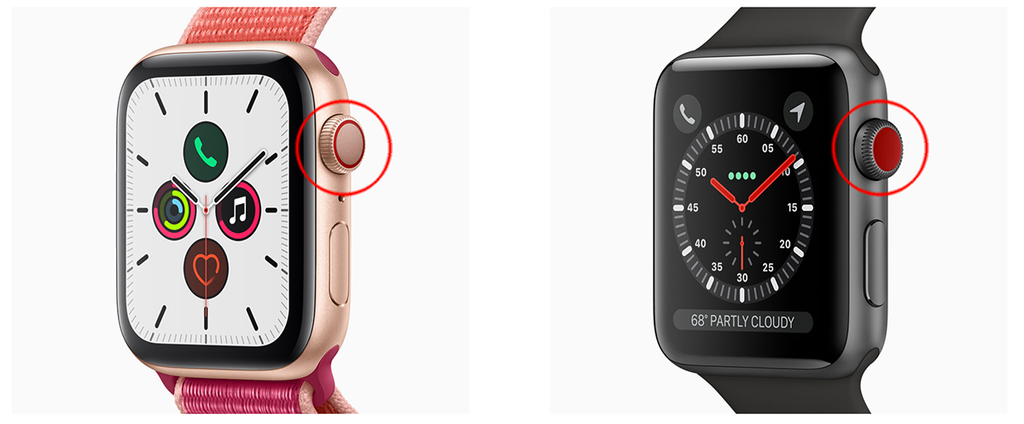
Phiên bản hỗ trợ ESIM dễ dàng nhận biết với chấm đỏ ở Apple Watch Series 3 và vòng tròn trong màu đỏ ở Apple Watch Series 4 và 5.
Những phiên bản Apple Watch hỗ trợ eSim đó là từ dòng Apple Watch Series 3 trở lên ( bản GPS+Cellular) và chạy trên WatchOS phiên bản từ đời 6.1.1 trở lên.
Dấu hiệu nhận biết Apple Watch hỗ trợ eSim đó là :
+ Apple Watch có kết nối sóng 2G, 3G, 4G ổn định, có Voice Over LTE ( thọaiG).
+ Apple Watch hỗ trợ băng tần 3 G : 2100MHz, 900 MHz hoặc băng tần 4 G 1800 MHz.
+ Nhìn vào nút Digital Crown để nhận biết Apple Watch có hỗ trợ eSim hay không : với chấm đỏ ở Apple Watch Series 3 và vòng tròn trong màu đỏ ở Apple Watch Series 4 và 5.
Bảng thống kê các model Apple Watch và tương thích với băng tần của Viettel

Hướng dẫn cách cài đặt và kích hoạt eSim trên Apple Watch
Sử dụng eSim trên Apple Watch sẽ hỗ trợ bạn thêm nhiều tính năng tiện ích mà không cần phải có chiếc iPhone kề bên.
Điều kiện để kích hoạt được eSim trên Apple Watch
+ Bạn phải sử dụng iPhone 6 trở lên với phiên bản IOS mới nhất.
+ Chiếc iPhone và Apple Watch của bạn phải dùng chung một nhà mạng.
+ Gói dịch vụ di động phải đủ điều kiện và được nhà mạng hỗ trợ nâng cấp dịch vụ.
+ Kết nối mạng phải ổn định và không bị gián đoạn.
Cách cài đặt eSim trên Apple Watch
Để có thể cài đặt và kích hoạt eSim trên Apple Watch, bạn làm theo các bước sau đây :
+ Bước 1 : Mở ứng dụng Apple Watch trên iPhone để tiến hành đồng bộ.
Đăng nhập ứng dụng Apple Watch trên iPhone
+ Bước 2 : Tại giao diện chính của Apple Watch, bạn hãy tiến hành đăng nhập tài khoản iCloud của mình tại Apple Watch Passcode và nhấn chọn Create a Passcode để nhập mật khẩu cho chiếc đồng hồ thông minh của mình.
Đăng nhập tài khoản iCloud/ ID Apple
+ Bước 3 : Trên chiếc iPhone, chọn Primary hoặc Secondary để đồng bộ dữ liệu và số điện thoại với Apple Watch.
Chia sẻ dữ liệu
+ Bước 4 : Truy cập vào nhà mạng được hỗ trợ và điền các thông tin cần thiết như chứng minh thư hoặc thẻ căn cước, hộ chiếu đã dùng đăng ký thuê bao sử dụng trên iPhone để Đăng nhập.
Đăng nhập vào nhà mạng hỗ trợ
+ Bước 5 : Ấn nút Đồng ý để sử dụng dịch vụ trên Apple Watch.
Ấn Đồng ý để tiếp tục
+ Bước 6 : Thông báo chúc mừng hiện lên là bạn đã tiến hành cài đặt và kích hoạt sử dụng eSim thành công trên Apple Watch.
Cài đặt và kích hoạt eSim thành công
Để có thể kiểm tra eSim đã kích hoạt thành công hay chưa, bạn có thể kiểm tra bằng cách sau :
+ Mở ứng dụng Apple Watch trên điện thoại, vào mục My Watch – chọn General – chọn About và tìm tới mục Model Field để tìm Model Number và đối chiếu.
+ Sau khi cài đặt xong eSim trên Apple Watch, mạng di động sẽ được hiển thị 2 trạng thái : nút Cellular màu xanh nghĩa là đã kết nối, ngược lại nút Cellular màu trắng là chưa kết nối.
Hi vọng với những chia sẻ trên đây của Hoàng Phát 360 đã giúp bạn biết cách cài đặt và kích hoạt eSim trên Apple Watch. Chúc các bạn thành công !